如何在 PDF 中快速新增 GIF
2025-08-06 16:02:39 • 分類: 教學文章 - Windows 系統 • 經過驗證的解決方案
您是否擁有一種 GIF 可對 PDF 檔案的某部分內容進行完美說明?最好的方案是將此 GIF 新增到您的 PDF 中,並在 PDF 中新增字符,讓其更具吸引力。是否可以在 PDF 中新增 GIF?如何在 PDF 中嵌入 GIF?您使用的工具決定了在 PDF 中新增 GIF 的難易程度。本文將為您提供解決方案,同時,這些解決方案亦存在缺點,一起來探討。
第 1 部分:如何利用 PDFelement 在 PDF 中新增 GIF
利用 PDF 編輯器即可在 PDF 中新增 GIF 圖像。PDFelement 是一款支持 GIF 格式的 PDF 工具,允許您將 GIF 添加到 PDF.
如何在 PDF 中新增 GIF
在您的電腦上下載並安裝 PDFelement。安裝過程非常簡單,完成後,開啟本程式。在主介面中,點擊「+」可瀏覽電腦中要新增 GIF 的 PDF 檔案。
開啟檔案後,點擊主功能表中的「編輯」按鈕,然後點擊「新增圖像」圖示,選擇要新增到檔案中的 GIF。在彈出視窗中,點擊並選中 GIF,然後點擊「開啟」將 GIF 插入檔案。
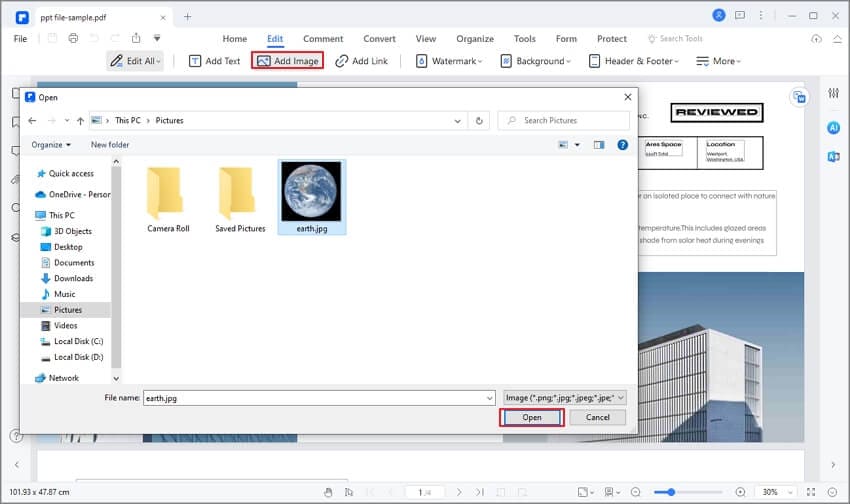
這時,您會發現 PDF 中新增的 GIF 變成了靜態圖像。這是因為 PDF 是一種版面配置固定的平面檔案,不能直接播放動畫 GIF。如果您想在 PDF 中播放動畫 GIF,則需要將 GIF 作為外部檔案嵌入 PDF。

如何在 PDF 中嵌入 GIF
以下步驟為另一種在 PDFelement 中向 PDF 新增 GIF 的方法:
在 PDFelement 中開啟檔案後,請從主功能表中點擊「編輯」,然後右鍵點擊在 PDF 中嵌入 GIF 的位置。點擊「建立連結」。
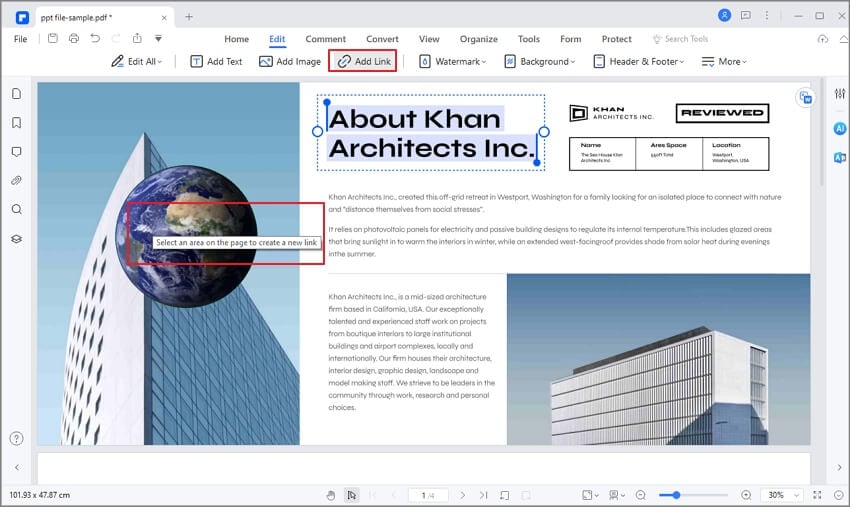
現在請輸入 GIF 連結。如果 GIF 儲存在您的電腦中,請在「開啟檔案」下輸入 GIF 的檔案路徑;如果 GIF 儲存在線上,請在「開啟網頁」下輸入 GIF 網址。點擊「套用」儲存連結。

現在,如果您在 PDF 中點擊 GIF 連結的放置位置,其將開啟並播放動畫 GIF。
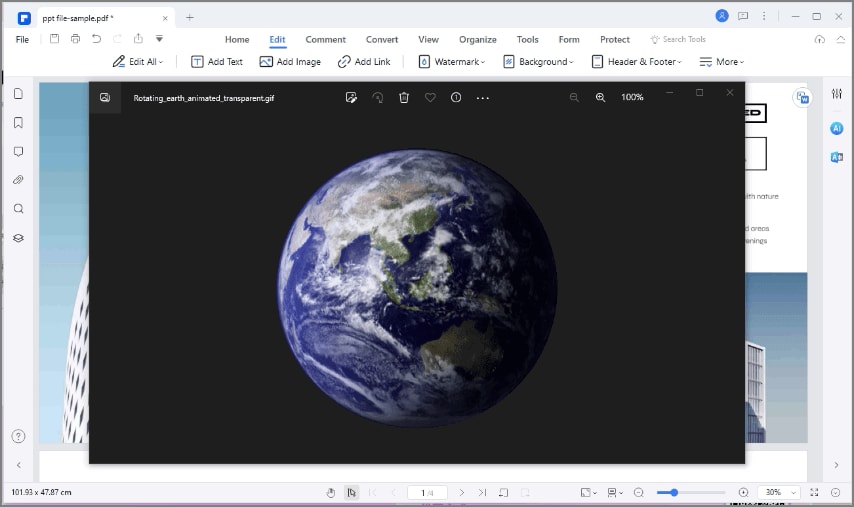
PDFelement 是一種用於在 PDF 中新增 GIF 的最佳工具。本工具還具備眾多其他功能,讓其成為對 PDF 檔案進行其他各種編輯的最理想解決方案。這些功能包括:
- 是用於檔案協作的最佳工具。具備眾多註釋功能,包括評論、自訂圖章以及讓文字高亮顯示和新增下劃線。可用於編輯 PDF 檔案中的文字。您還可利用本工具在檔案內新增文字,或透過變更字體大小和字體樣式來編輯當前文字。
- 其也是建立 PDF 檔案的最佳工具。要使用 PDFelement 建立 PDF,您只需開啟程式中的任何檔案即可。如需建立和填寫 PDF 表單,本工具將幫助到您。
- 有了本工具,您還可以將 PDF 檔案轉換為 許多其他格式,包括 Word、Excel、PowerPoint、HTML 等。
- 本工具還自帶 OCR 功能,可用於編輯圖像豐富或掃描的 PDF。
- 您還可以使用其眾多的安全性功能保護 PDF 檔案免受未經授權存取。安全性功能包括簽名、浮水印和文字編校。
第 2 部分:如何利用 Adobe Acrobat 在 PDF 中嵌入 GIF
Adobe Acrobat 是最早推出的 PDF 編輯平台,可讓您在 PDF 檔案中嵌入 GIF。整個過程非常簡單。要理解如何利用 Adobe Acrobat 在 PDF 中新增 GIF,請按照以下步驟進行操作。
第 1 步:在桌面上下載並安裝 Adobe Acrobat。完成後,開啟本平台並點擊「我的電腦」匯入 PDF 檔案。要新增 PDF 檔案並讓其可編輯,請點擊「瀏覽」。

第 2 步:將檔案匯入 Adobe Acrobat 後,請點擊頂部功能表上的「工具 」,即可開啟平台上的所有不同工具。選擇「編輯 PDF」。

第 3 步:在下一個螢幕上,您將在最上方的功能表中看到檔案操作歷史清單。選擇「新增圖像」將 GIF 作為圖像插入 PDF。
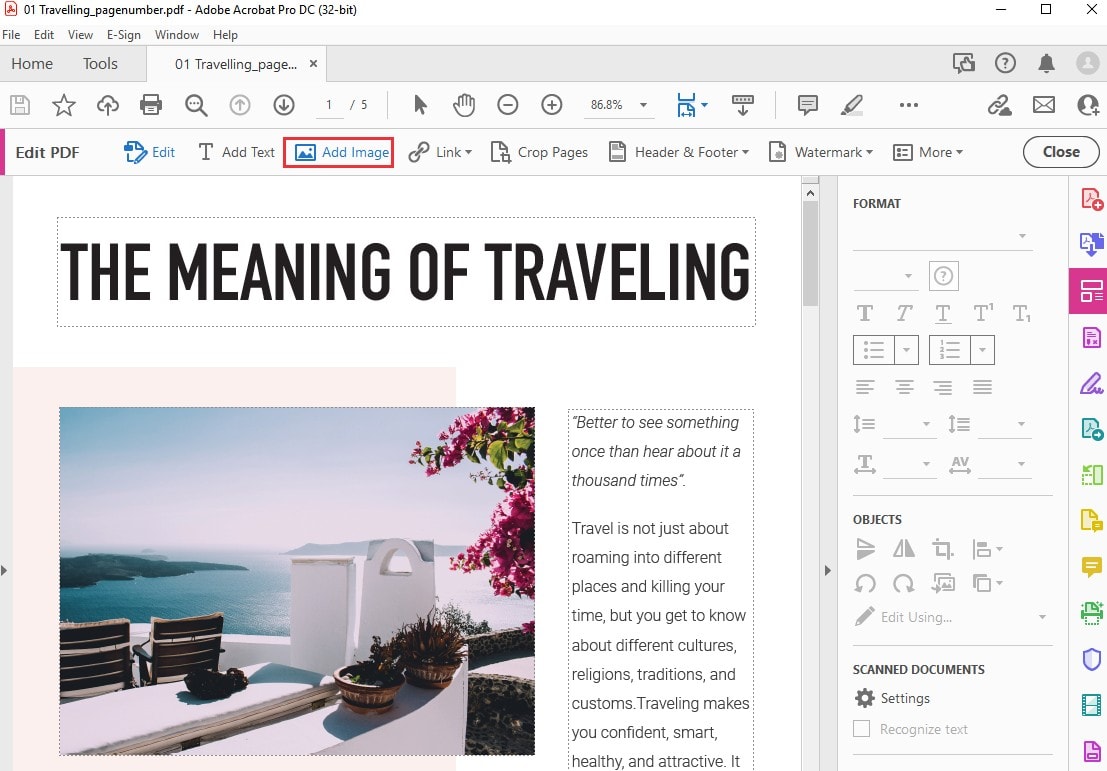
第 3 部分:如何在線上將 GIF 新增到 PDF 中
有多個線上平台可用於編輯 PDF 檔案。但是,如果想讓 PDF 檔案編輯更加容易,我們推薦使用 DeftPDF。如需利用 DeftPDF 在線上將 GIF 新增到 PDF 中,請按照以下步驟進行操作。
第 1 步:在您的桌面上造訪 DeftPDF 的官方網站,然後點擊螢幕頂部的「編輯」分頁。選擇「上傳 PDF 」將 PDF 檔案匯入到下一個視窗的線上平台。

第 2 步:在下一個螢幕上開啟檔案時,點擊螢幕頂部的「圖像」按鈕,然後選擇「上傳圖像」,即可將 GIF 圖像匯入檔案。

第 3 步:完成後,點擊「套用變更」,在桌面上下載 PDF 檔案。

第 4 部分:在 PDF 中新增 GIF 的侷限性
上述在 PDF 檔案中新增 GIF 的步驟存在重大漏洞。所有新增到檔案中的 GIF 都成為靜態圖像,這意味著整個檔案無法顯示動畫。透過這些方式在 PDF 中新增 GIF 的侷限性讓使用者只能選擇將其作為靜態圖像儲存,或者利用 PDFelement 等 PDF 編輯器透過附帶外部連結將 GIF 嵌入 PDF。
第 5 部分:在 PDF 中嵌入動畫 GIF 的技巧
為了解決靜態和動畫 GIF 的問題,有一種方法可以取得令人滿意的效果。在將 GIF 新增到 PDF 檔案之前,建議您將其轉換為任何其他影片格式。很多 PDF 編輯器通常不支援將 GIF 轉換為影片格式;因此,最好將其轉換為可顯示動畫。在將其轉換為 MOV 或 MP4 等影片格式後,您可考慮使用 Adobe Acrobat 的「富媒體」功能,成功將動畫 GIF 新增到 PDF 檔案中。


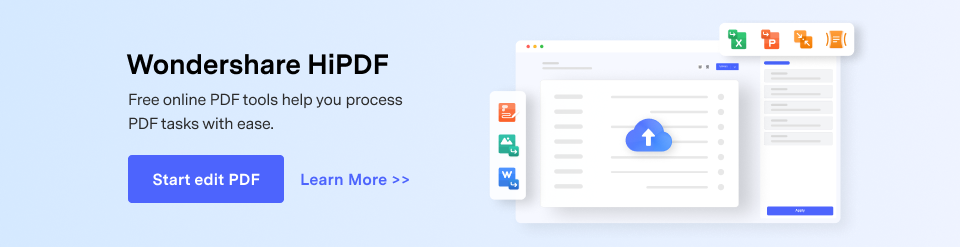


Quintela
staff 編輯